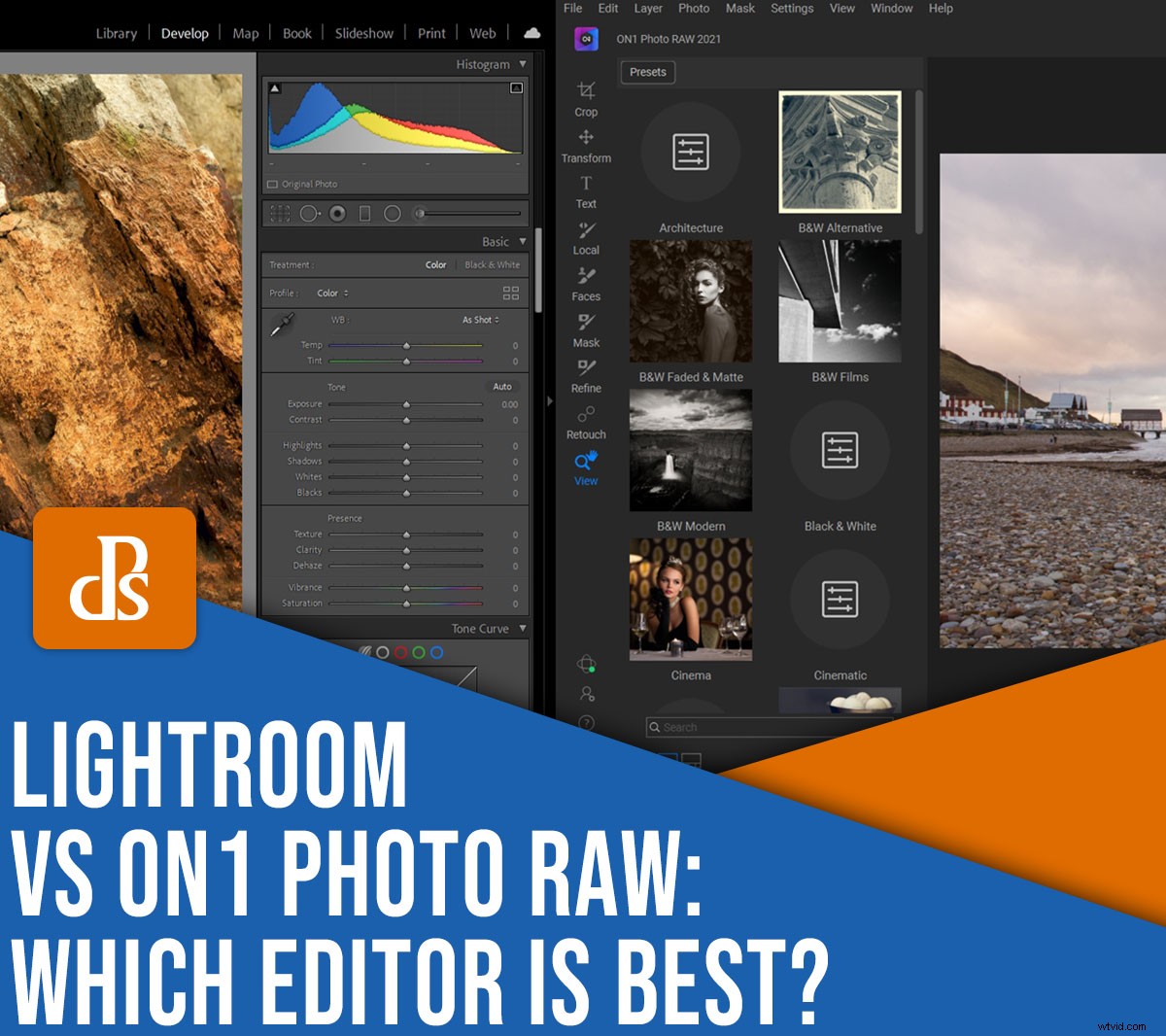
Qual è il programma migliore per il fotoritocco, Lightroom vs ON1 Photo RAW?
In questo confronto, ti spieghiamo tutto. Discutiamo dei pro e dei contro di questi due programmi popolari, tra cui:
- Funzioni di modifica
- Capacità di organizzazione delle foto
- Prezzo
- Facilità d'uso
Quando avrai finito, saprai esattamente quale programma di editing è l'acquisto migliore! Entriamo subito.
Lightroom vs ON1:panoramica
Lightroom Classic è in circolazione da un po' di tempo ormai e il programma ha molti fan sfegatati; quando è stato rilasciato per la prima volta, ha attirato molto molto di attenzione, grazie ai suoi strumenti intuitivi e alle utili preimpostazioni.
ON1 Photo RAW è il programma più recente dei due. Attinge all'immenso successo di Lightroom mentre tenta di migliorare alcuni dei difetti di quest'ultimo programma, rendendolo un'alternativa a Lightroom innovativa e potenzialmente interessante.
Qui, analizzeremo un rapido elenco di pro e contro per entrambi i programmi prima di passare a uno sguardo approfondito alle loro singole caratteristiche.
Lightroom classico
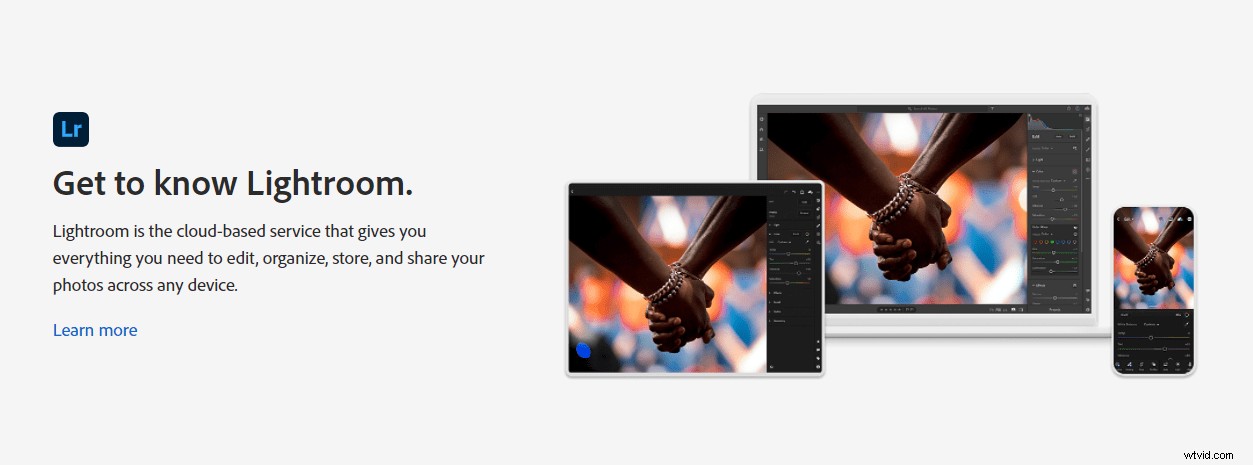
Il sistema di cataloghi di Lightroom è molto versatile e ottimo per eseguire il backup delle immagini. L'organizzazione della biblioteca è simile a ON1, ma ha più strumenti di ordinamento, come l'intelligenza artificiale e il riconoscimento facciale.
In Lightroom sono disponibili più pacchetti preimpostati e strumenti di terze parti rispetto a ON1 ed è anche generalmente più veloce. Hai la possibilità di modificare le immagini di Lightroom offline.
D'altra parte, Lightroom non ha livelli di regolazione (e ON1 sì). Lightroom inoltre non esegue il focus stacking nei panorami e nelle immagini HDR, mentre ON1 offre queste utili funzioni.
ON1 Photo RAW
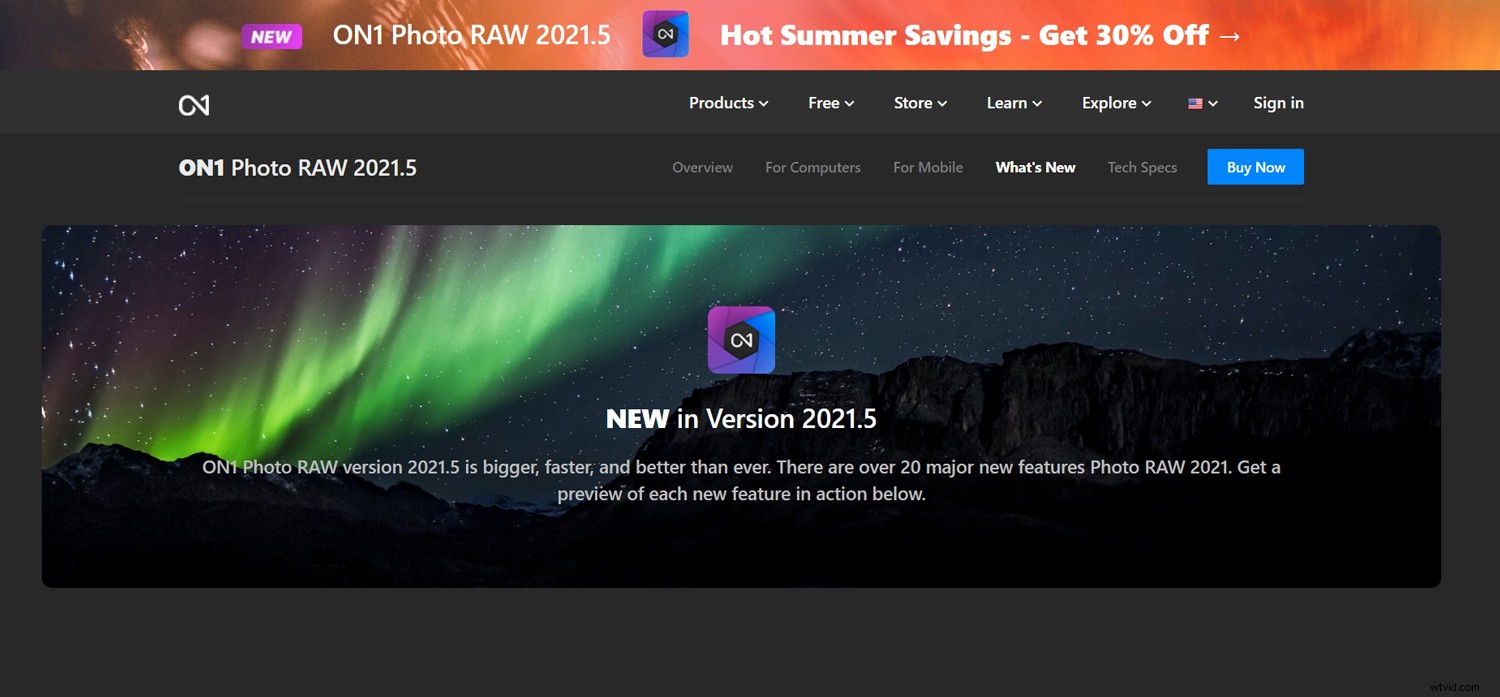
Non è necessario importare le foto in ON1 per modificarle. Invece, appena installi il programma, troverà tutte le tue foto; puoi vederli facilmente nella sezione Album. ON1 utilizza anche i livelli di regolazione e sono molto simili a quelli di Photoshop. ON1 non ha tanti pacchetti preimpostati disponibili come Lightroom, ma le opzioni integrate sono molto buone.
ON1 non è veloce come Lightroom per la maggior parte delle attività e attualmente non è disponibile alcuna funzione di modifica offline. ON1 utilizza un sistema di database anziché cataloghi, che non offre la stessa versatilità o sicurezza durante il backup delle immagini.
1. Funzionalità di organizzazione delle foto
Una delle principali differenze tra Lightroom e ON1 riguarda il modo in cui memorizzano le modifiche che apporti alle tue immagini.
Lightroom classico
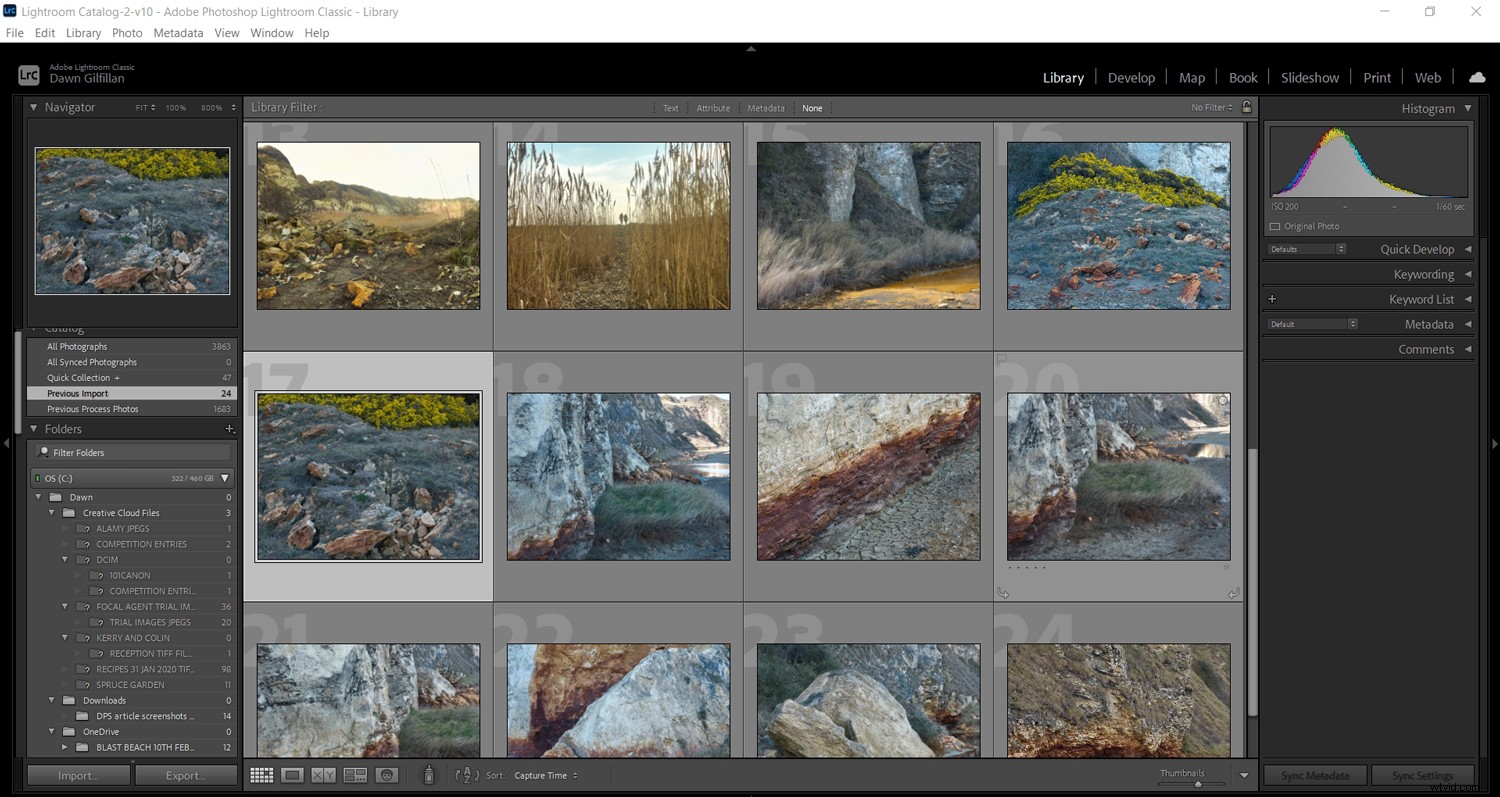
Il sistema di catalogo di Lightroom può sembrare un po' confuso, ma in pratica è solo un singolo file (catalogo) che salva tutte le modifiche apportate a ogni immagine. Salva anche parole chiave, valutazioni e altre modifiche.
Lightroom offre un fotoritocco non distruttivo, il che significa che i tuoi file originali sono sempre tenuti al sicuro e non sono influenzati dalle regolazioni dell'utente. Questo è un grande vantaggio:dopotutto, tutti commettono errori e ci sono momenti in cui il tuo editing andrà troppo fuori strada. Grazie alla modifica non distruttiva, puoi eliminare le modifiche e ricominciare da capo con l'originale.
ON1 Photo RAW
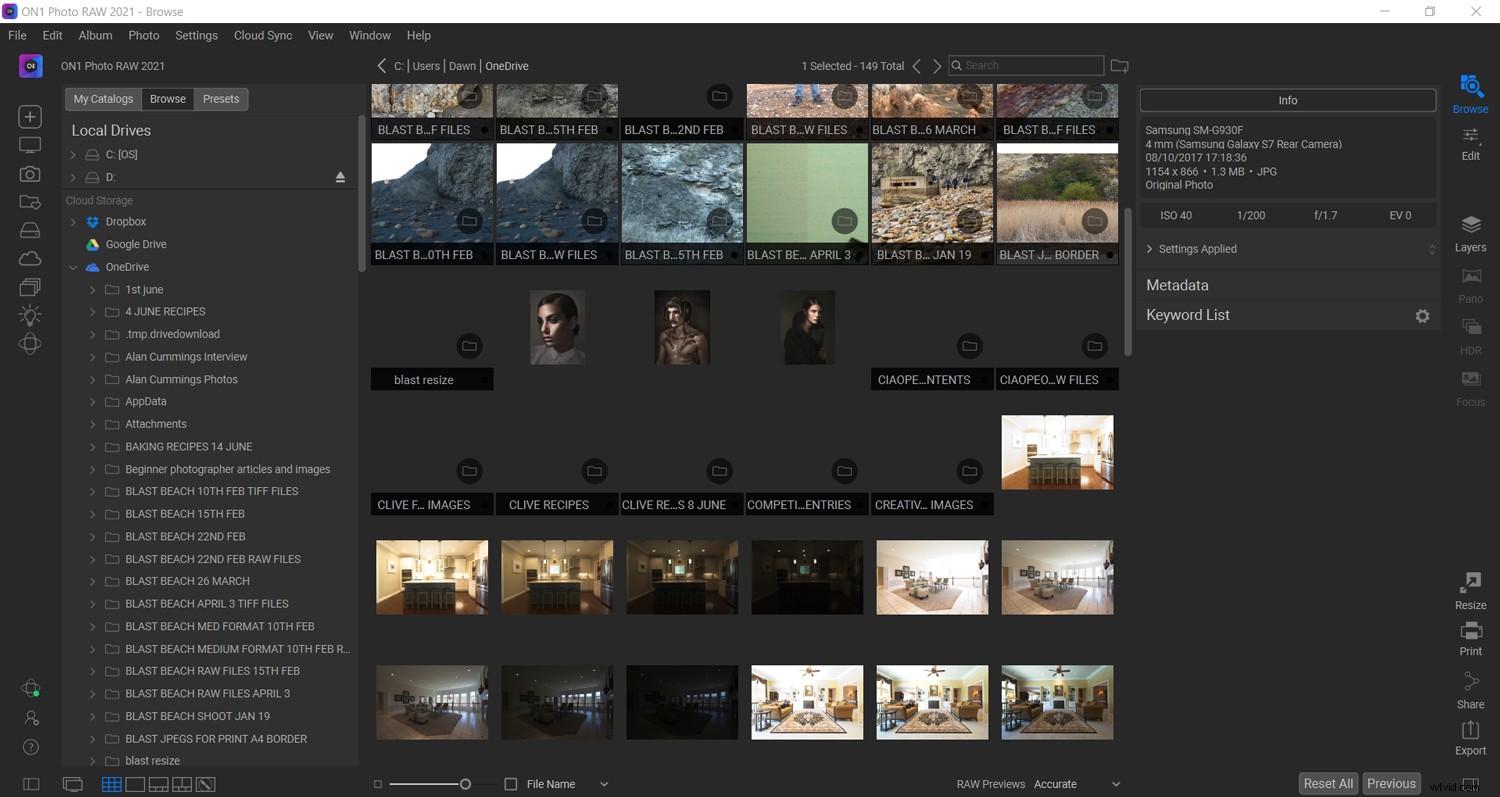
ON1 utilizza un sistema di database e crea una raccolta di file (non un singolo file, come nel catalogo di Lightroom). Quando apri ON1, tutte le foto sul tuo computer appariranno nel programma, quindi non devi cercarle. Anche se questo è bello, raccoglie ogni singola immagine sul tuo computer, anche i file che hai scaricato da Internet, il che può essere fastidioso.
Inoltre, come Lightroom, ON1 è un editor di foto non distruttivo.
Uno svantaggio di ON1? Non è possibile eseguire il backup del database all'interno del software. Dovrai installare un altro sistema, ad esempio eseguire il backup su un disco rigido esterno o su un cloud.
2. Layout e facilità d'uso
Entrambi i programmi di modifica delle immagini sono intuitivi, ma i layout differiscono leggermente e Lightroom è il più intuitivo dei due.
Lightroom classico
Importare immagini in Lightroom è un gioco da ragazzi:fai semplicemente clic su Importa foto e video nel menu File. Questo menu è anche il punto in cui puoi ottimizzare il tuo catalogo, importare profili di sviluppo e predefiniti, esportare immagini, gestire plug-in e molto altro.
Una volta caricate, puoi selezionare le tue immagini per la modifica e fare clic su Sviluppa . Verrai quindi indirizzato a uno schermo con un layout relativamente facile da capire. I preset sono disposti sul lato sinistro dello schermo, mentre gli strumenti di modifica si trovano a destra:
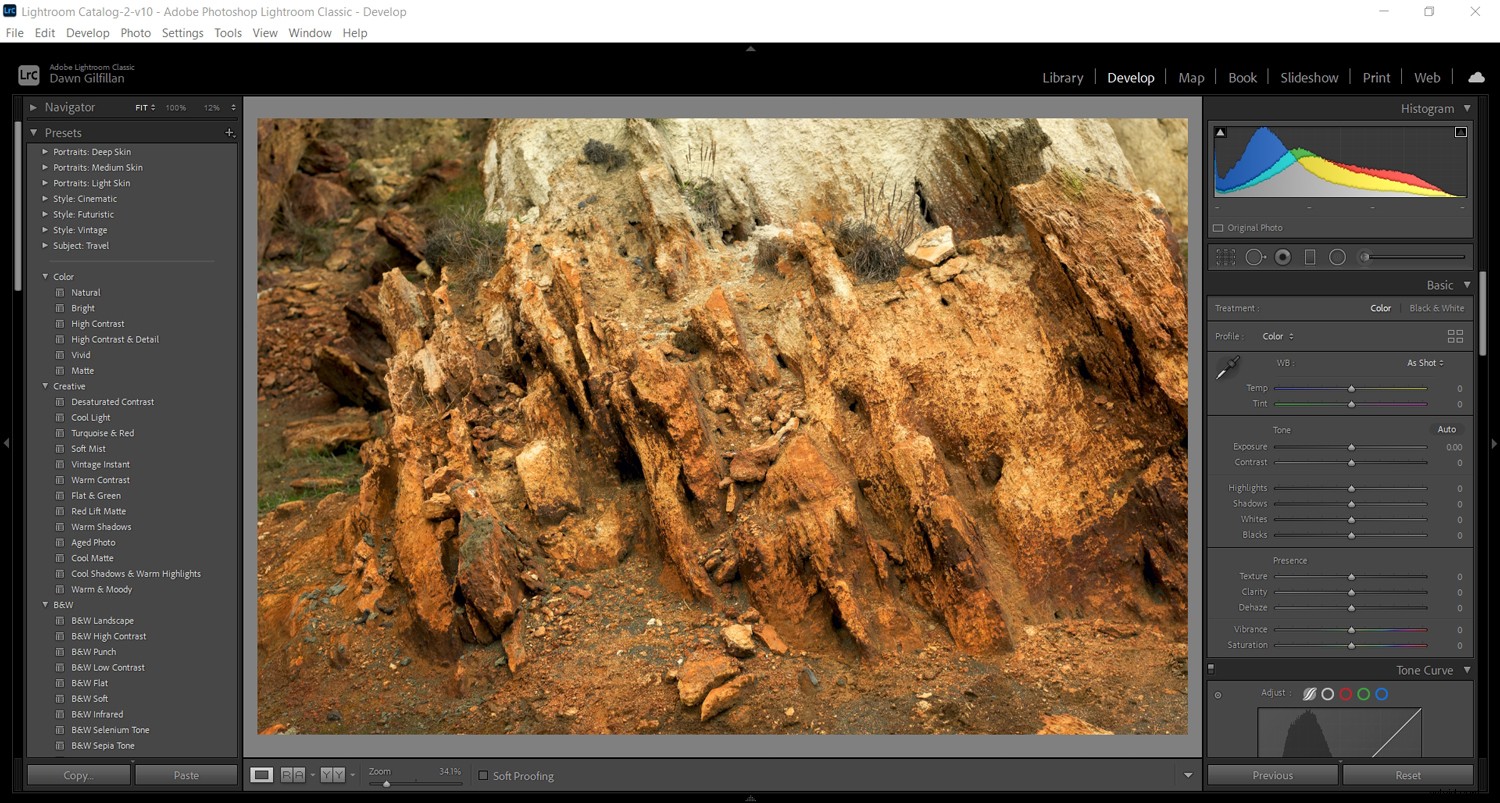
L'interfaccia di Lightroom è chiara e ordinata, quindi anche un principiante troverà il layout facile da navigare. Personalmente, sono un grande fan del layout semplice e intuitivo, sia per l'importazione che per la modifica.
ON1 Photo RAW
Il layout di ON1 Photo RAW è leggermente più confuso. Poiché il programma ha così tante funzionalità di modifica, gli strumenti appaiono stipati su un'unica schermata. Come con Lightroom, i preset si trovano sul lato sinistro e gli strumenti di modifica appaiono sulla destra. Tuttavia, è qui che finiscono le somiglianze.
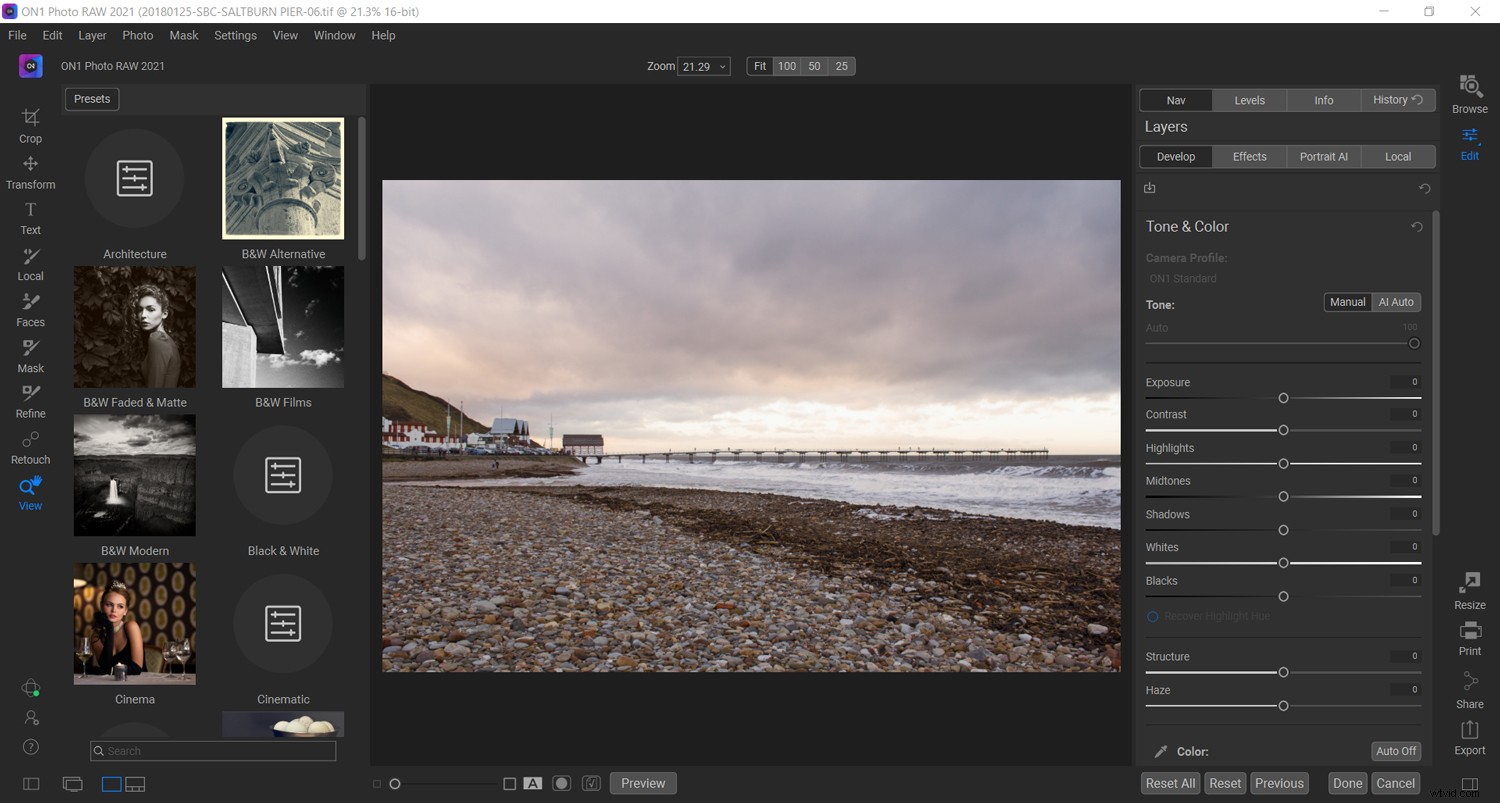
Come puoi vedere nella foto sopra, gli strumenti Maschera, Testo, Trasforma e Ritaglia sono posizionati vicino ai predefiniti anziché accanto agli altri strumenti di modifica. I preset vengono visualizzati anche come icone anziché come testo, il che occupa ancora più spazio sullo schermo.
Nel complesso, l'effetto è disordinato e l'interfaccia di modifica è molto molto da prendere per un principiante assoluto.
3. Strumenti di modifica
Entrambi i programmi hanno una buona selezione di strumenti di editing, ma ON1 ha il vantaggio qui; fa il lavoro sia di Lightroom che di Photoshop. Mentre Lightroom è progettato per le conversioni RAW, l'aggiunta di preimpostazioni e le modifiche di base prima del lavoro con Photoshop, ON1 Photo RAW è progettato come un programma di editing completo e completo che ti consente di applicare modifiche di base, ma anche creare livelli, aggiungere testo, e altro ancora.
Lightroom classico
Lightroom è un eccellente convertitore RAW e la gamma di preset che puoi acquistare è incredibile. È stato Lightroom a essere il primo pioniere del concetto di aggiungere preimpostazioni alle immagini, e questo è stato adottato da quasi tutti i programmi di modifica delle immagini sul mercato.
Passa il puntatore del mouse sull'elenco dei predefiniti di Lightroom (anche se non hai acquistato i predefiniti, Lightroom è dotato di molte opzioni integrate) e la tua immagine cambierà di conseguenza. Vedrai un'anteprima del preset in azione, il che è un ottimo risparmio di tempo (soprattutto se hai centinaia di preset da considerare). ON1 Photo RAW non ha questa funzionalità; devi applicare un predefinito all'immagine per vedere come appare.
Sul lato destro, hai i principali strumenti di modifica, a partire da un istogramma. Sotto questo, troverai lo strumento Ritaglia, il Filtro graduato, il Pennello di regolazione, ecc. Successivamente ci sono le regolazioni essenziali come esposizione, bilanciamento del bianco e contrasto. Scorri ancora di più e troverai strumenti più avanzati:color grading, correzioni dell'obiettivo, nitidezza e altro ancora.
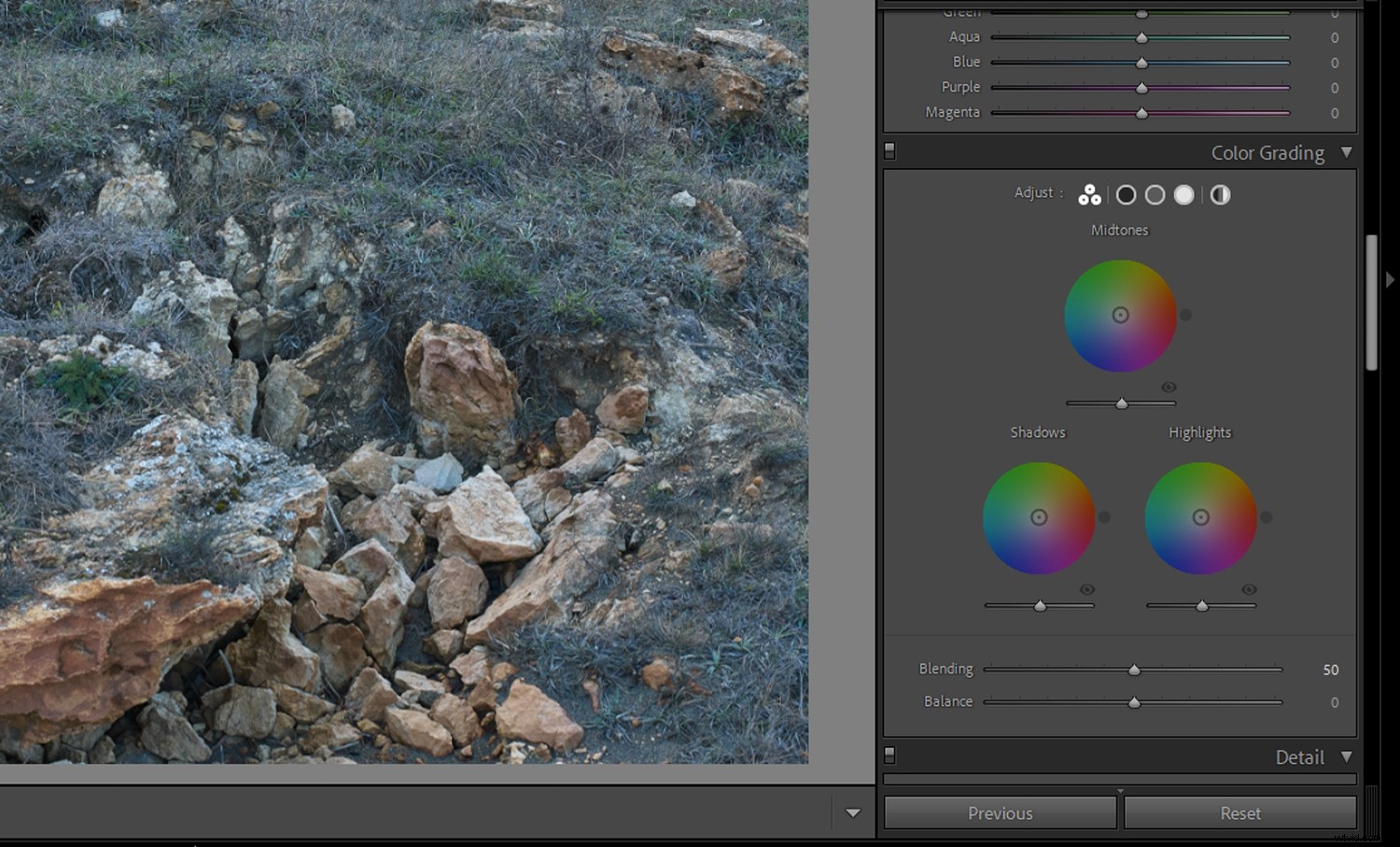
Questo è tutto per la modifica, ma lungo la barra dei menu in alto hai anche la possibilità di stampare, caricare immagini sul Web, creare una presentazione o progettare un fotolibro. Non stampo spesso da Lightroom, poiché trovo più semplice (e più accurato del colore) farlo in Photoshop, ma ci sono molti modelli tra cui scegliere.
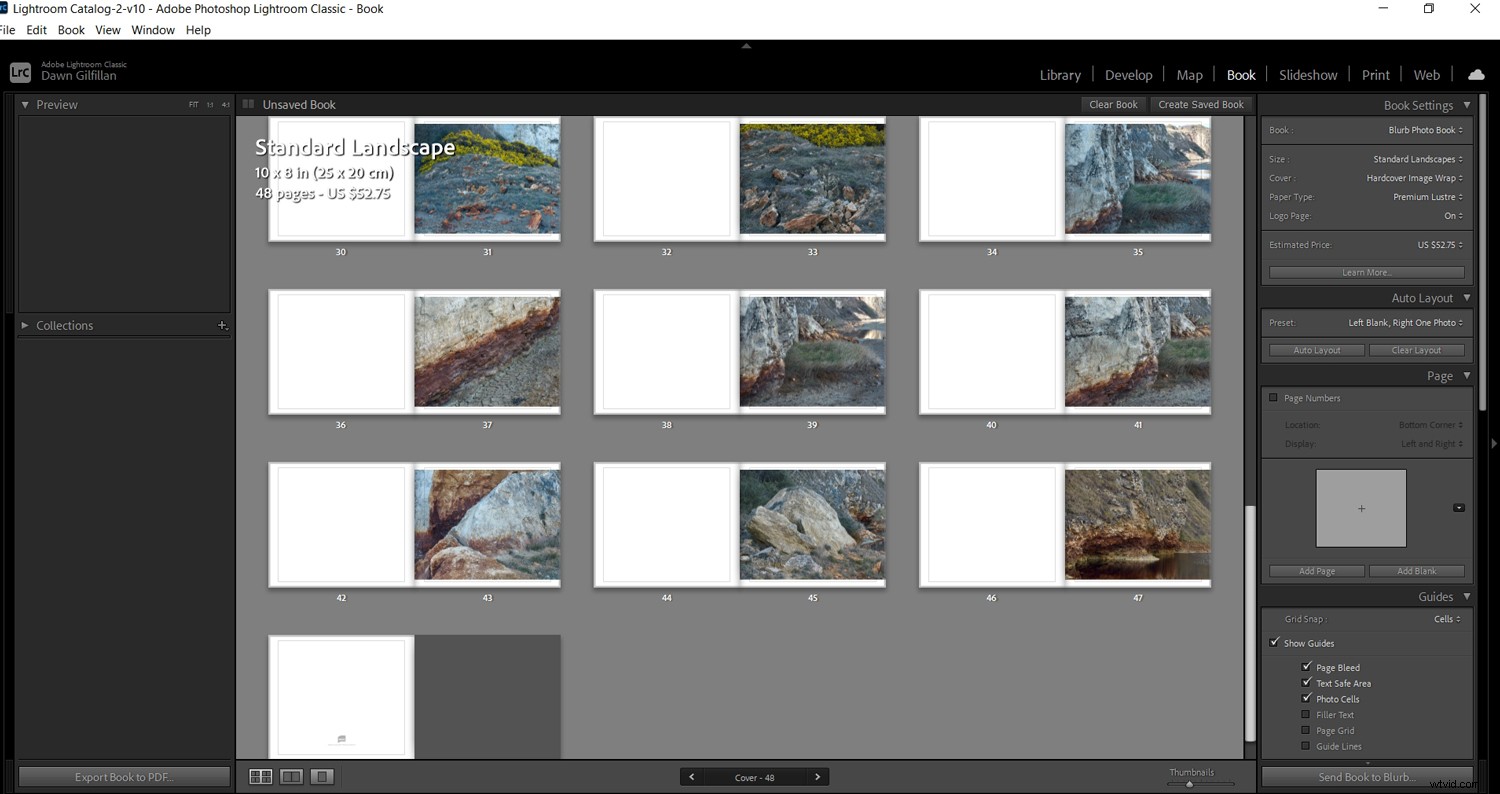
ON1 Photo RAW

ON1 Photo RAW si adatta a tutte le funzioni di modifica di Lightroom, ad eccezione della gamma di opzioni di stampa specializzate. Ciò significa che puoi stampare una foto, ma non è possibile progettare presentazioni o album fotografici. ON1 inoltre non ha uno strumento di correzione del colore come Lightroom.
Detto questo, ON1 ha livelli ed effetti facili da applicare come i polarizzatori. Le funzioni di mascheratura e ritocco di ON1 non sono buone come quelle di Photoshop, quindi i professionisti faranno fatica a ottenere il controllo accurato necessario durante la modifica, ma i principianti e gli appassionati dovrebbero trovare gli strumenti di modifica vari e utili.
A differenza di Lightroom, ON1 ha uno strumento di testo molto buono e facile da usare con una varietà di caratteri disponibili. Un'altra grande funzionalità di ON1 è Portrait AI, che valuta automaticamente le immagini utilizzando l'intelligenza artificiale e applica le regolazioni per creare il miglior risultato possibile.
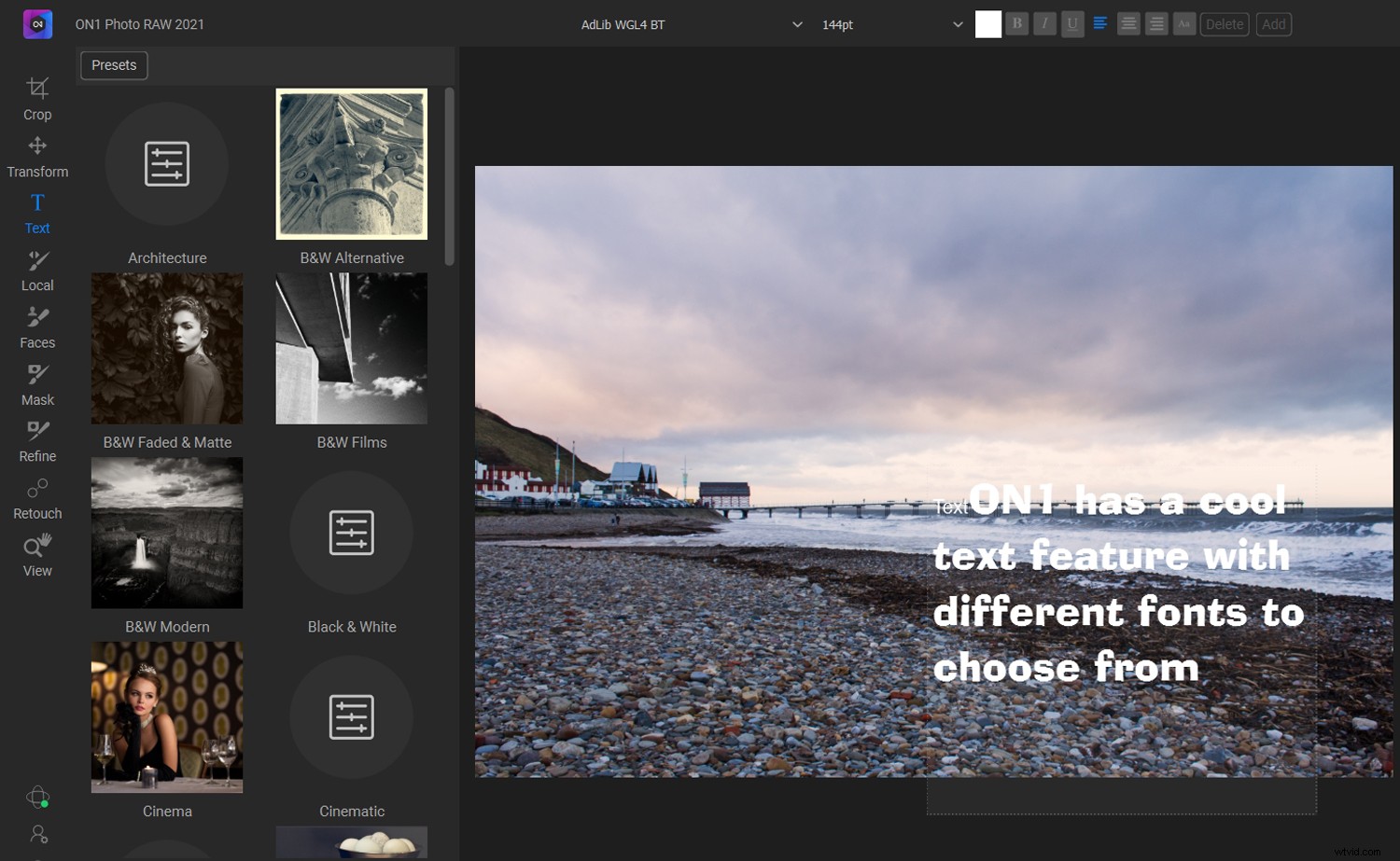
4. Velocità
Quale programma è più veloce, Lightroom o ON1? Tutti i programmi di modifica delle immagini sono affamati di energia e dipendono dal tuo computer. Ma secondo la mia esperienza, Lightroom è più reattivo e più veloce di ON1, che può ritardare e bloccarsi.
Se sei preoccupato per la velocità, controlla i requisiti del programma Lightroom e ON1 prima di acquistare e assicurati che il tuo computer superi lo spazio su disco e la memoria consigliati.
5. Prezzo
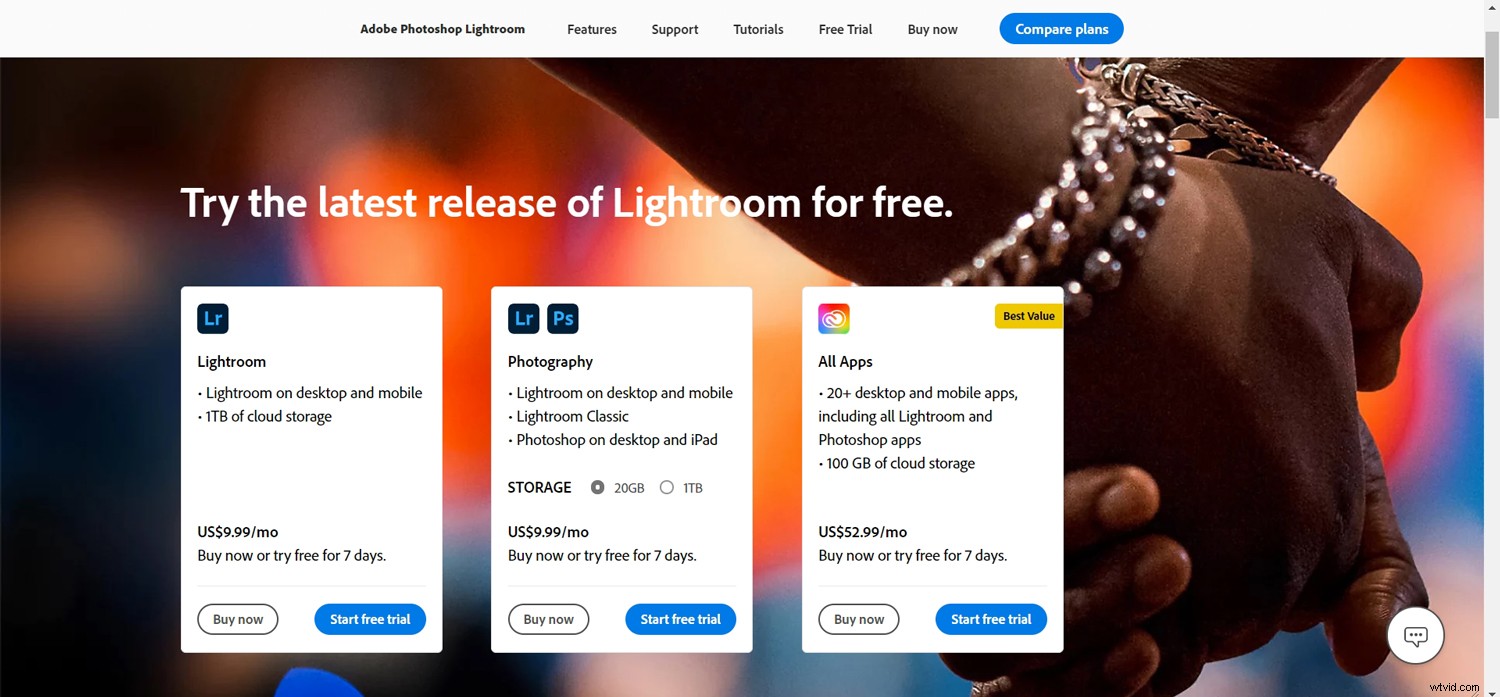
Lightroom è disponibile solo come abbonamento Creative Cloud. I prezzi partono da $ 9,99 USD al mese per Lightroom e Photoshop con 20 GB di spazio di archiviazione. Tuttavia, il miglior rapporto qualità-prezzo è il piano fotografico, che costa $ 19,99 USD al mese. Qui trovi Photoshop, Lightroom Classic, e Lightroom CC con 1 TB di spazio di archiviazione online, che ti consente di eseguire il backup e sincronizzare circa 20.000 file RAW o 200.000 JPEG su desktop e dispositivi mobili.
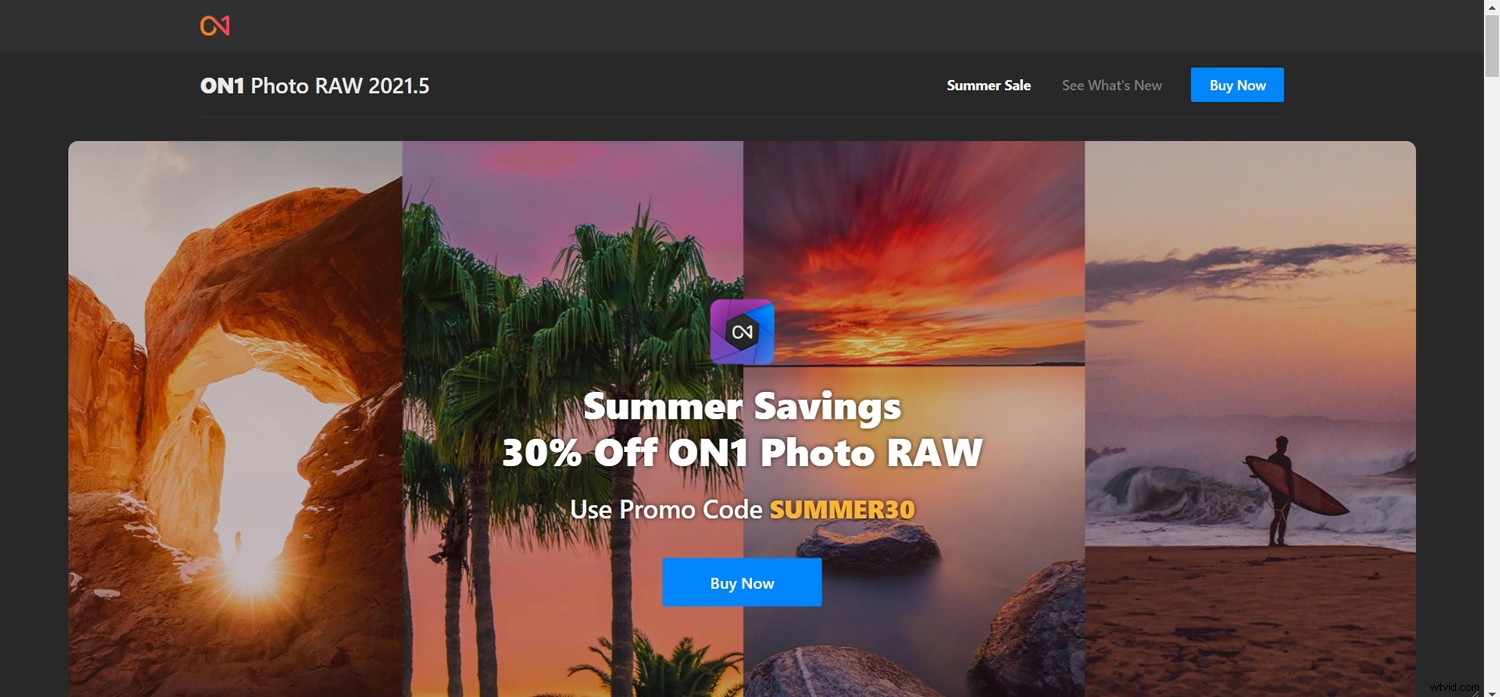
ON1 Photo RAW, d'altra parte, può essere acquistato a titolo definitivo, anche se puoi anche seguire il percorso di abbonamento. Per un acquisto una tantum, pagherai $ 99,99 USD. Se preferisci abbonarti a ON1 Photo RAW, i piani partono da $ 7,99 al mese con 200 GB di spazio di archiviazione e salgono a $ 179,99 all'anno con 1 TB di spazio di archiviazione.
Lightroom vs ON1:quale programma è il migliore?
Ora che hai letto qualcosa su Lightroom rispetto a ON1 e visto le funzionalità, il layout e i prezzi, spero che tu abbia un'idea migliore di quale programma funzionerà meglio per te.
Secondo me, Lightroom è particolarmente adatto ai principianti grazie all'interfaccia intuitiva. È ottimo anche per coloro che desiderano aggiungere impostazioni predefinite e caricare immagini sui social media o creare libri fotografici e stampe.
In definitiva, Lightroom è uno dei migliori convertitori RAW in circolazione e, se hai bisogno di opzioni di modifica più avanzate di quelle che solo Lightroom può fornire, puoi acquistare un piano Adobe che includa Photoshop. In questo modo, puoi eseguire la conversione e la modifica RAW iniziali in Lightroom, quindi passare le immagini a Photoshop per rimuovere oggetti, mascherature, livelli, compositi e metodi di fusione.
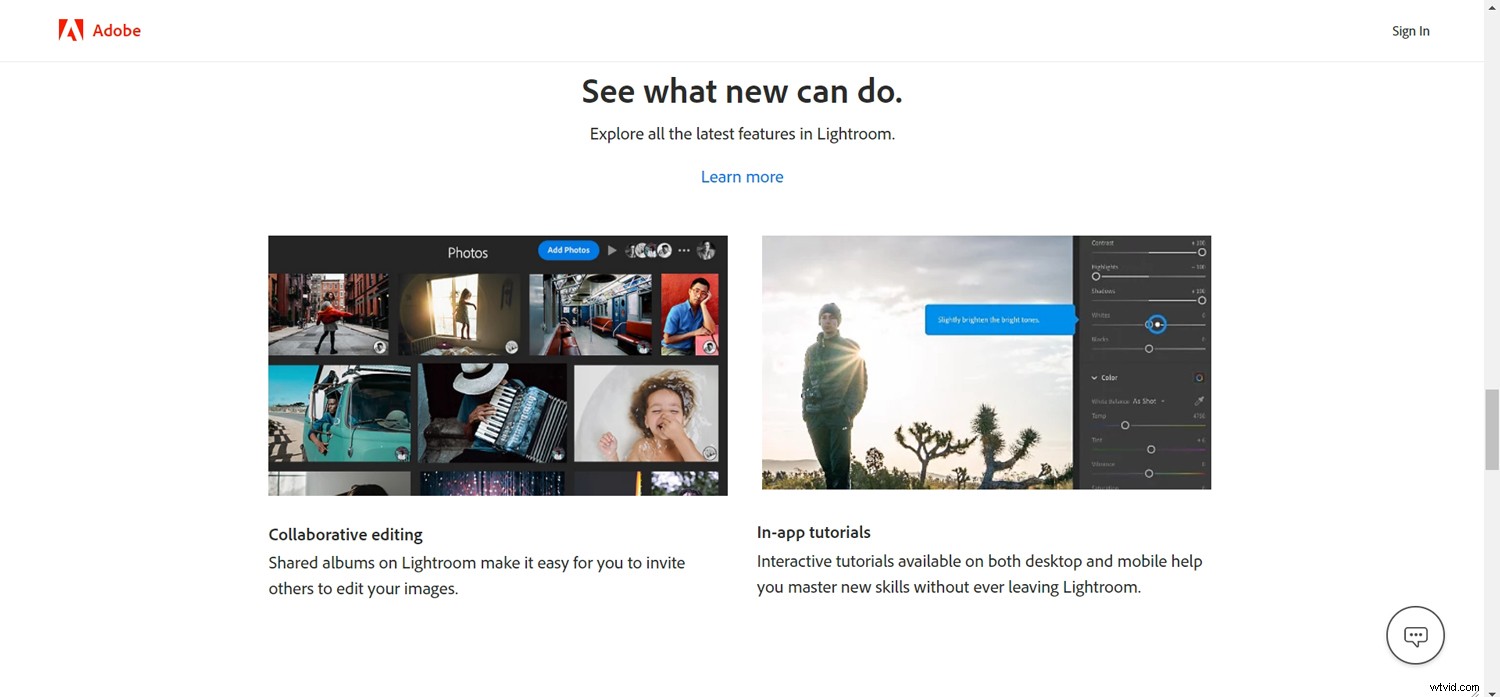
ON1 Photo RAW è un editor di immagini all-in-one, il che significa che puoi andare dall'inizio alla fine in un unico programma. Si adatta ai fotografi che amano utilizzare tecnologie all'avanguardia come la funzione Ritratto AI, che può far risparmiare tempo quando hai molte immagini da elaborare.
ON1 si adatta anche a coloro che vogliono sfruttare i preset disponibili, i pacchetti di texture e le LUT. Anche lo strumento di testo è un'ottima aggiunta a ON1.
L'unico vero problema con ON1 è il layout angusto e disordinato, ma il programma è ancora utilizzabile ed è apprezzato da molti principianti.
Se sei ancora indeciso, puoi provare ON1 Photo RAW per 14 giorni. Lightroom offre anche un'opzione di prova di 7 giorni, quindi provale entrambe e scopri quale funziona meglio per te!
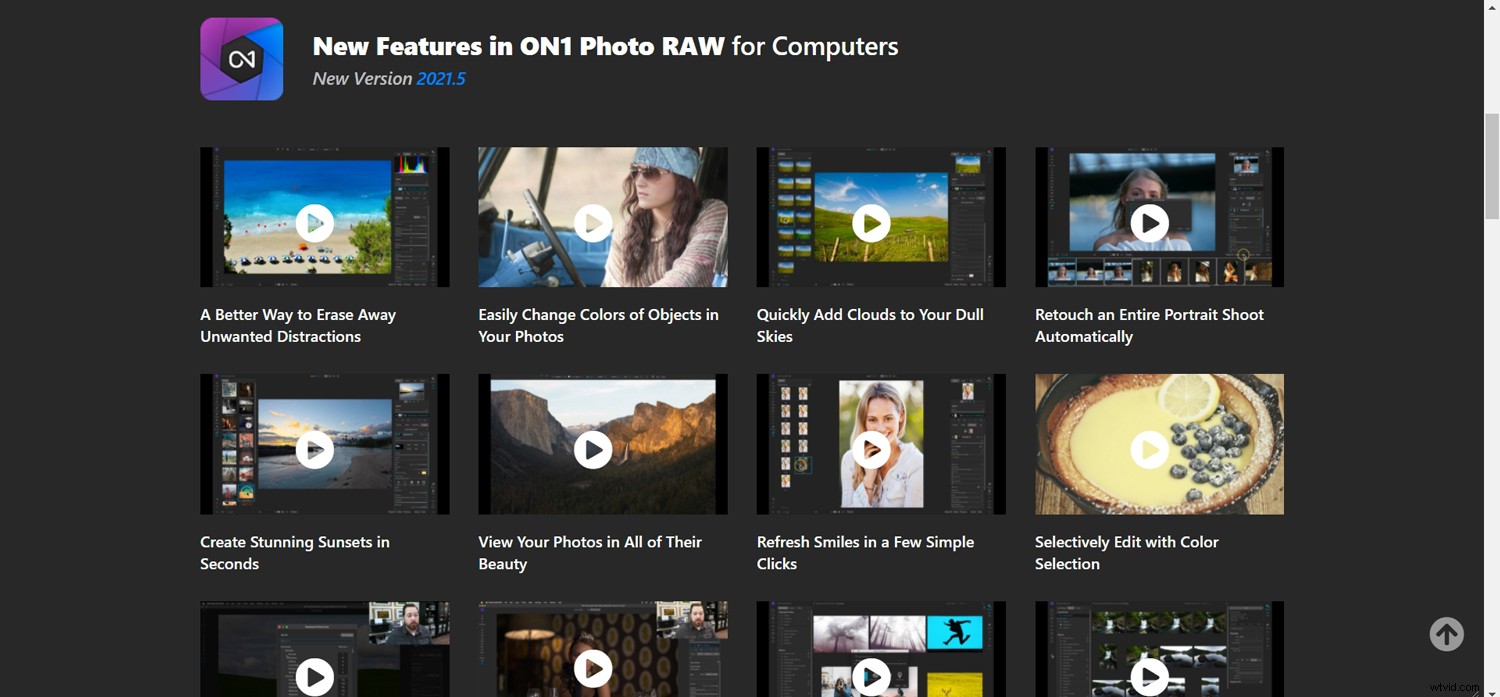
Domande frequenti su Lightroom e ON1
ON1 può importare un catalogo Lightroom?Sì, utilizzando l'Assistente Migrazione. Questo è inteso per una migrazione una tantum, non una sincronizzazione costante delle immagini di Lightroom su ON1.
Lightroom Classic funziona su un dispositivo mobile?Una specie di. La versione mobile di Lightroom funziona bene su iPhone, iPad e dispositivi Android. Ed è gratuito da scaricare e utilizzare (sebbene per accedere ad alcune funzionalità dell'app, avrai bisogno di un abbonamento a Lightroom).
ON1 Photo RAW funziona su un dispositivo mobile?Sì, puoi scaricare e utilizzare l'app ON1 Photo RAW per dispositivi iOS e Android. L'app stessa è gratuita, ma se sei un utente registrato di ON1 Photo RAW, avrai accesso a funzionalità di editing mobile più avanzate.
Posso utilizzare ON1 come plug-in in Lightroom?Si, puoi! Esistono due modi principali per utilizzare ON1 con Lightroom:tramite il comando Plug-in Extras nel menu File e tramite il comando Modifica in nel menu Foto.
